Excel - 如何巧用Excel表格创建组织架构图?
1、如图,合并4个单元格,设置内容垂直居中,可自动换行,四周设置边框。填写对应职务。
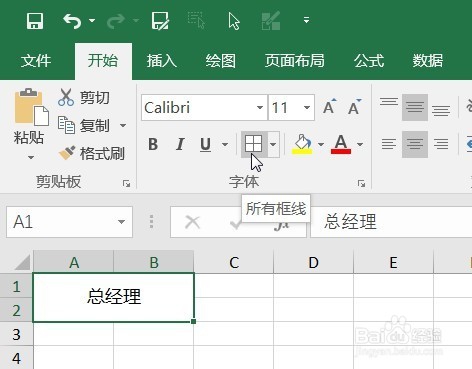
2、复制合并单元格,修改职务,重复此动作,列出所有职务。
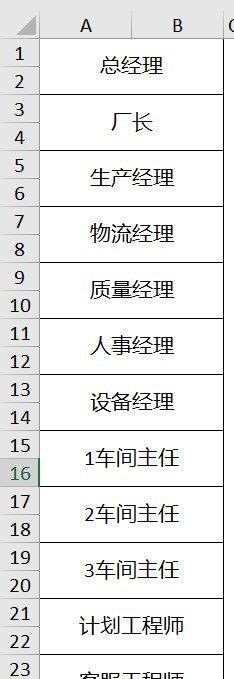
3、创建上下级单一连接;上下级一对多连接(水平方向);上下级一对多连接(垂直方向)。
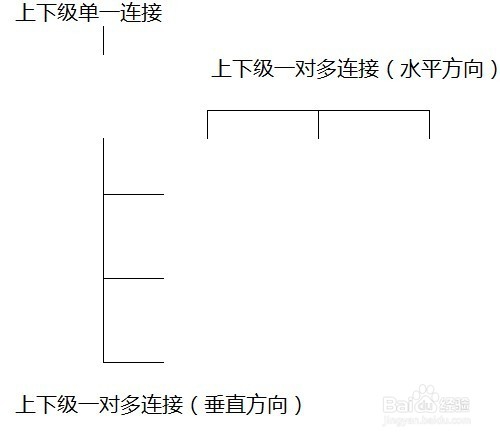
4、准备工作就都做好了,接下来就可以进行魔方组合了。按住Ctrl键,用鼠标拖动对应单元格。
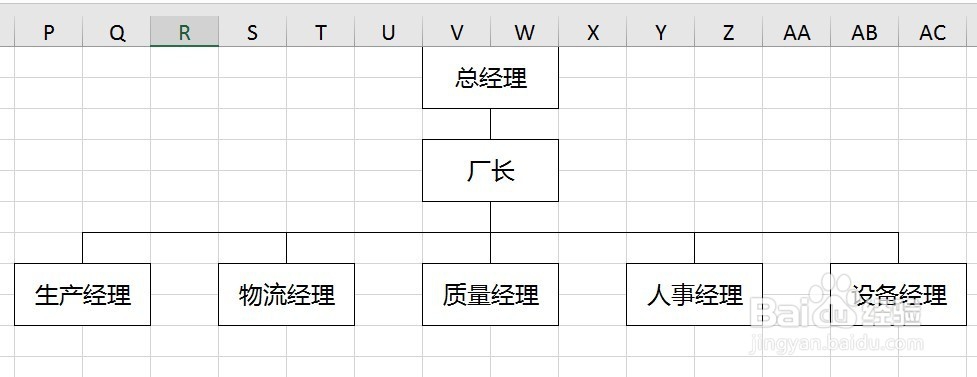
5、继续下一层的移动,此时发现由于层级不断增加,原有的一对多水平方向的连接不够用,出现重叠的问题。
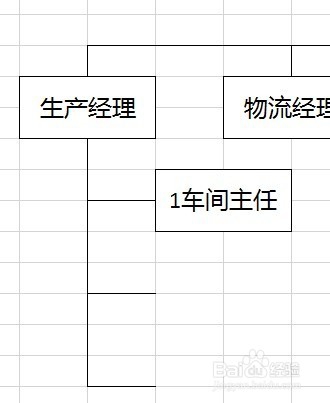
6、撤回第5步中的第一个操作。如图选择列,然后插入一列。其他列重复同样的操作。
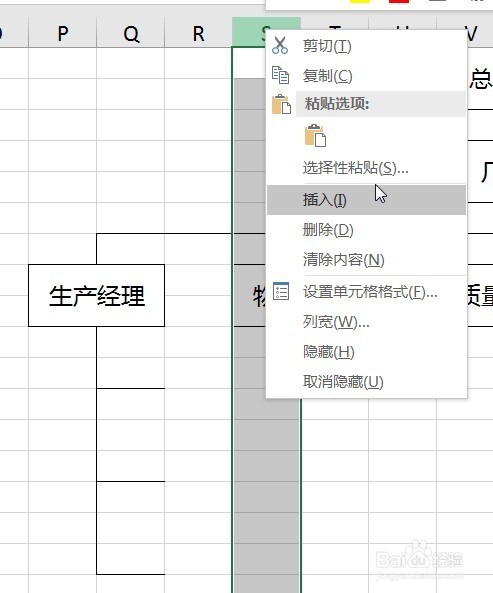
7、这时就可以继续下一步移动了。效果如图。
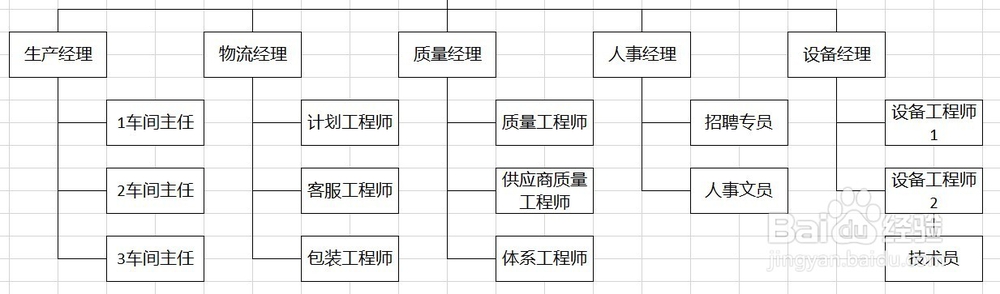
8、整个组织架构图就初步形成了,但是背景还有很多灰色的框线。点击【视图】选项卡,反选【网格线】。此时网格线就消失了。
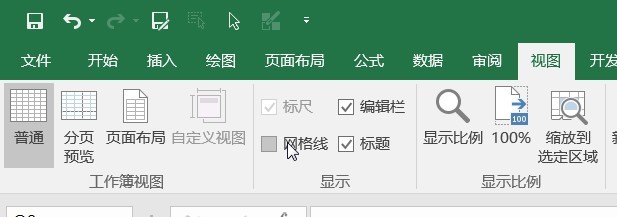
9、清除步骤二三中的内容,调整表格宽度,最终的组织架构图就做好了。
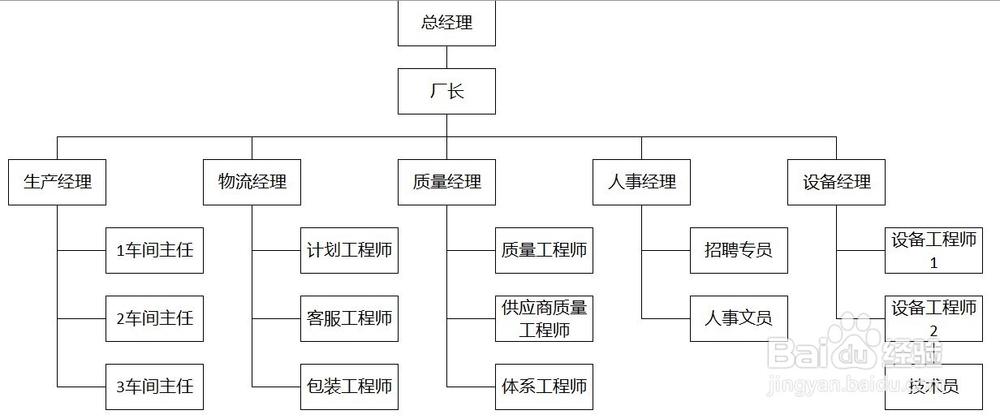
声明:本网站引用、摘录或转载内容仅供网站访问者交流或参考,不代表本站立场,如存在版权或非法内容,请联系站长删除,联系邮箱:site.kefu@qq.com。
阅读量:78
阅读量:29
阅读量:196
阅读量:159
阅读量:185